[ExpertWiFi] Jak dodać przełącznik PoE i punkt dostępowy PoE jako węzły AiMesh do routera przewodowego VPN?
Power over Ethernet (PoE) umożliwia dostarczanie zasilania za pomocą kabli sieciowych do urządzeń obsługujących PoE, takich jak przełączniki, kamery sieciowe i routery. Umożliwia jednoczesną transmisję energii i danych za pomocą tego samego kabla sieciowego RJ-45, dzięki czemu możliwe jest rozmieszczenie i umiejscowienie urządzeń sieciowych w miejscach bez gniazdek elektrycznych.
AiMesh łączy wiele kompatybilnych routerów ASUS, tworząc sieć Wi-Fi typu mesh dla całego domu. Elastyczna i skalowalna technologia pozwala na łączenie różnych routerów kompatybilnych z AiMesh i dodawanie nowych w dowolnym momencie w celu zwiększenia zasięgu. Aby uzyskać więcej informacji na temat AiMesh, zapoznaj się z artykułem [Router bezprzewodowy] Jak skonfigurować system ZenWiFi AiMesh (sieciowy interfejs graficzny)?.
Jeśli potrzebujesz w swoim środowisku urządzeń PoE, a także AiMesh, zapoznaj się z instrukcjami w tym przewodniku, aby zakończyć konfigurację.
Uwaga: Jako przykład dla poniższego procesu konfiguracji przyjmijmy ExpertWiFi EBG15 jako router przewodowy VPN, ExpertWiFi EBA63 jako punkt dostępowy PoE oraz ExpertWiFi EBP15 jako przełącznik PoE.
Konfiguracja 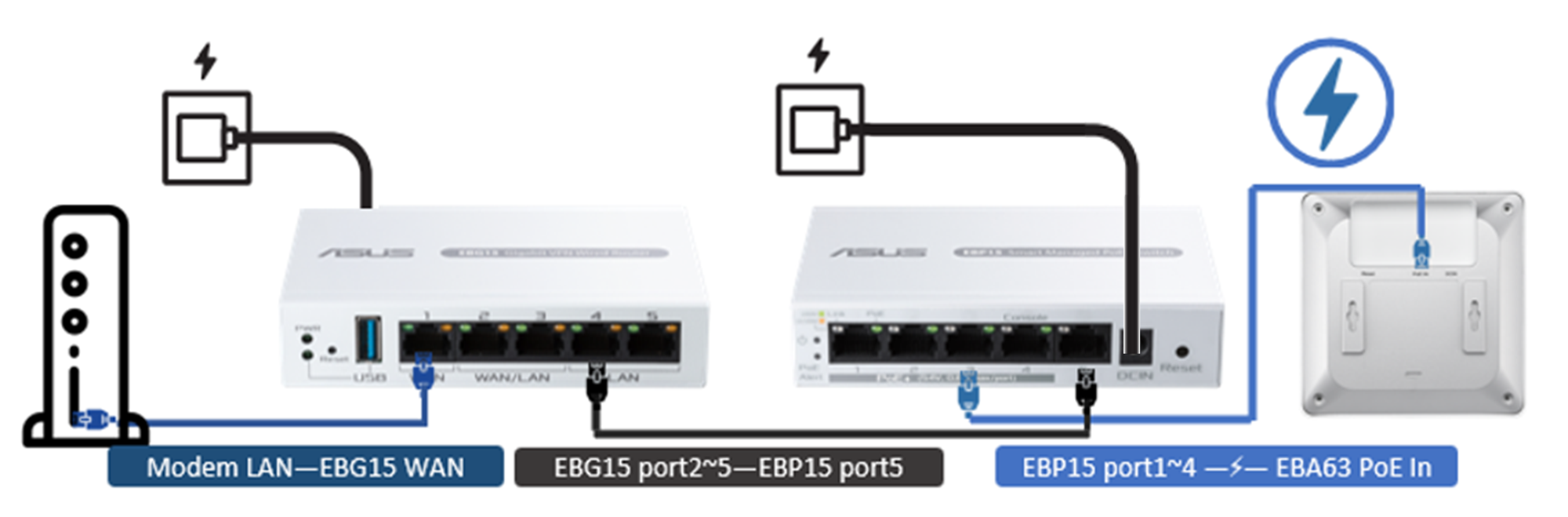
1. Połącz modemową sieć LAN z portem WAN w ExpertWiFi EBG15, a następnie podłącz zasilacz do portu DCIN i do gniazdka elektrycznego.
2. Połącz port ExpertWiFi EBG15 2-5 z portem 5 w ExpertWiFi EBP 15, a następnie podłącz zasilacz do portu DCIN i do gniazdka elektrycznego.
3. Podłącz ExpertWiFi EBP15 albo port PoE 1-4 do portu wejściowego PoE w ExpertWiFi EBA63. (ExpertWiFi EBA63 jest zasilany przez PoE, więc nie jest potrzebne dodatkowe podłączenie do zasilania).
Ekosystem AiMesh można skonfigurować za pomocą aplikacji ExpertWiFi lub sieciowego graficznego interfejsu użytkownika ExpertWiFi.
1. Przejdź do sklepu Google Play lub iOS App Store i wyszukaj ASUS ExpertWiFi lub zeskanuj kod QR za pomocą telefonu, aby pobrać aplikację.
- Google Play: https://asus.click/asusexpertwifia
- App Store: https://asus.click/asusexpertwifii
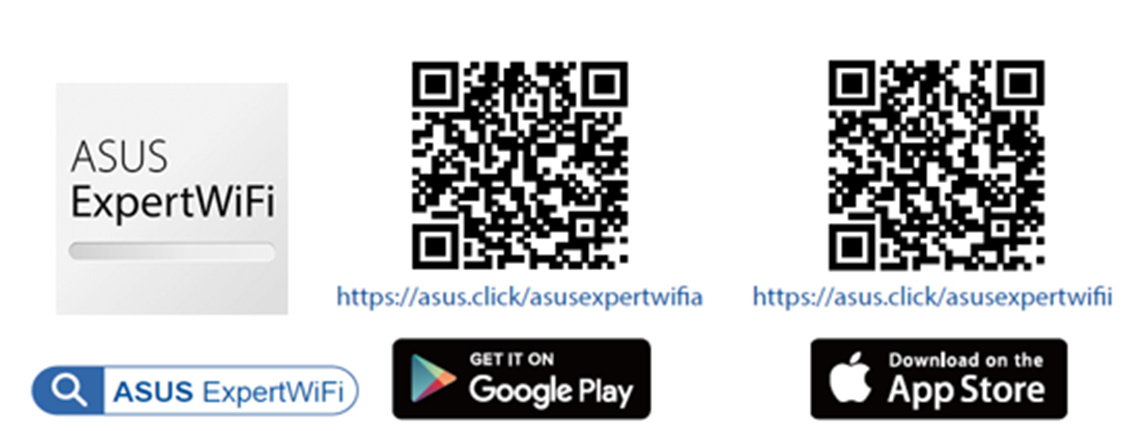
2. Otwórz Bluetooth w telefonie i postępuj zgodnie z instrukcjami wyświetlanymi na ekranie, aby skonfigurować urządzenie.
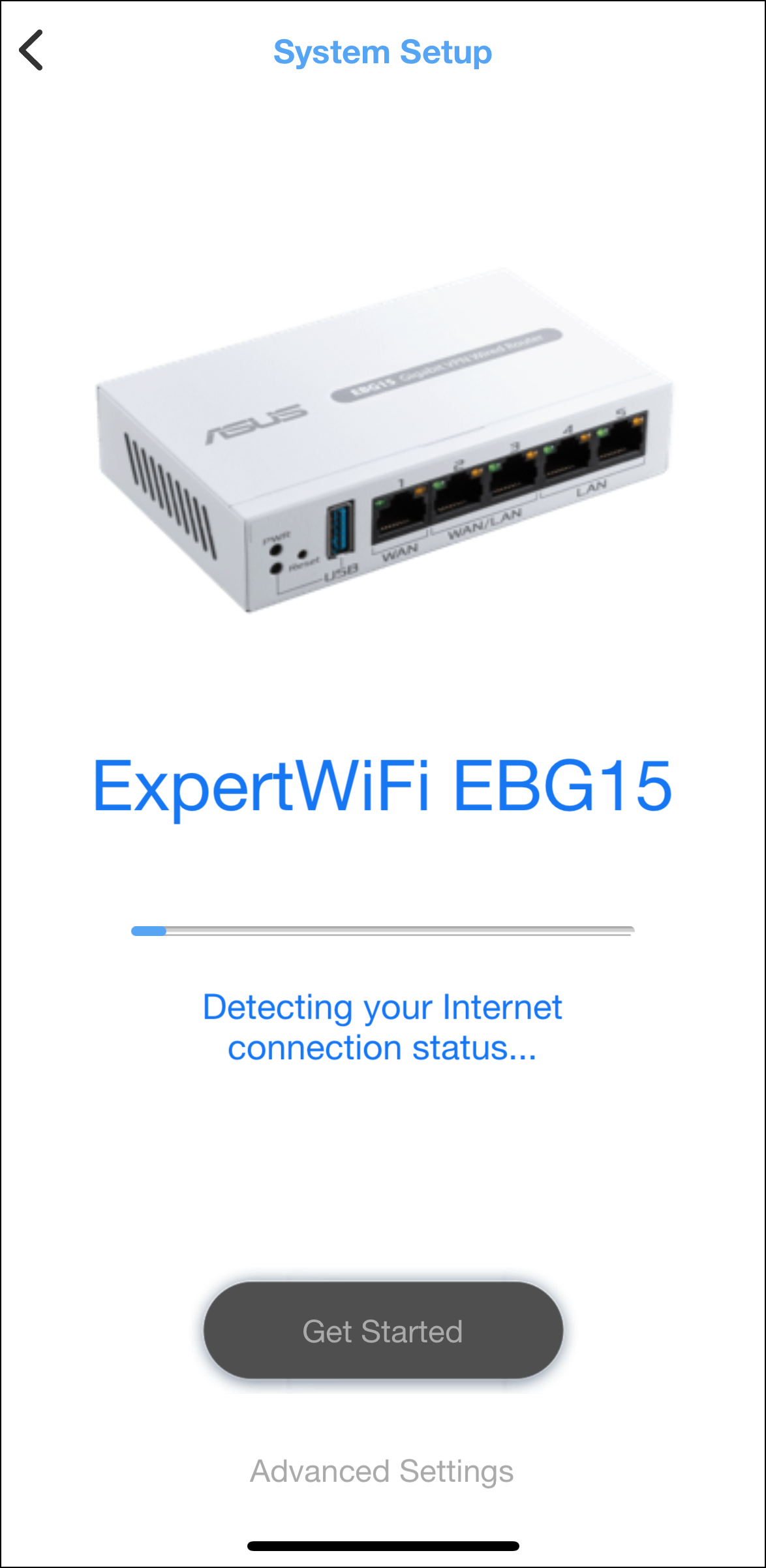
Uwaga: Zapoznaj się z tematem pomocy [ExpertWiFi] Jak skonfigurować router przewodowy ExpertWiFi za pomocą aplikacji ExpertWiFi (iOS/Android)?, aby dowiedzieć się więcej.
3. Po skonfigurowaniu aplikacja ExpertWiFi wyświetli powiadomienie z prośbą o zezwolenie na połączenie z ExpertWiFi EBP15 i ExpertWiFi EBA63.
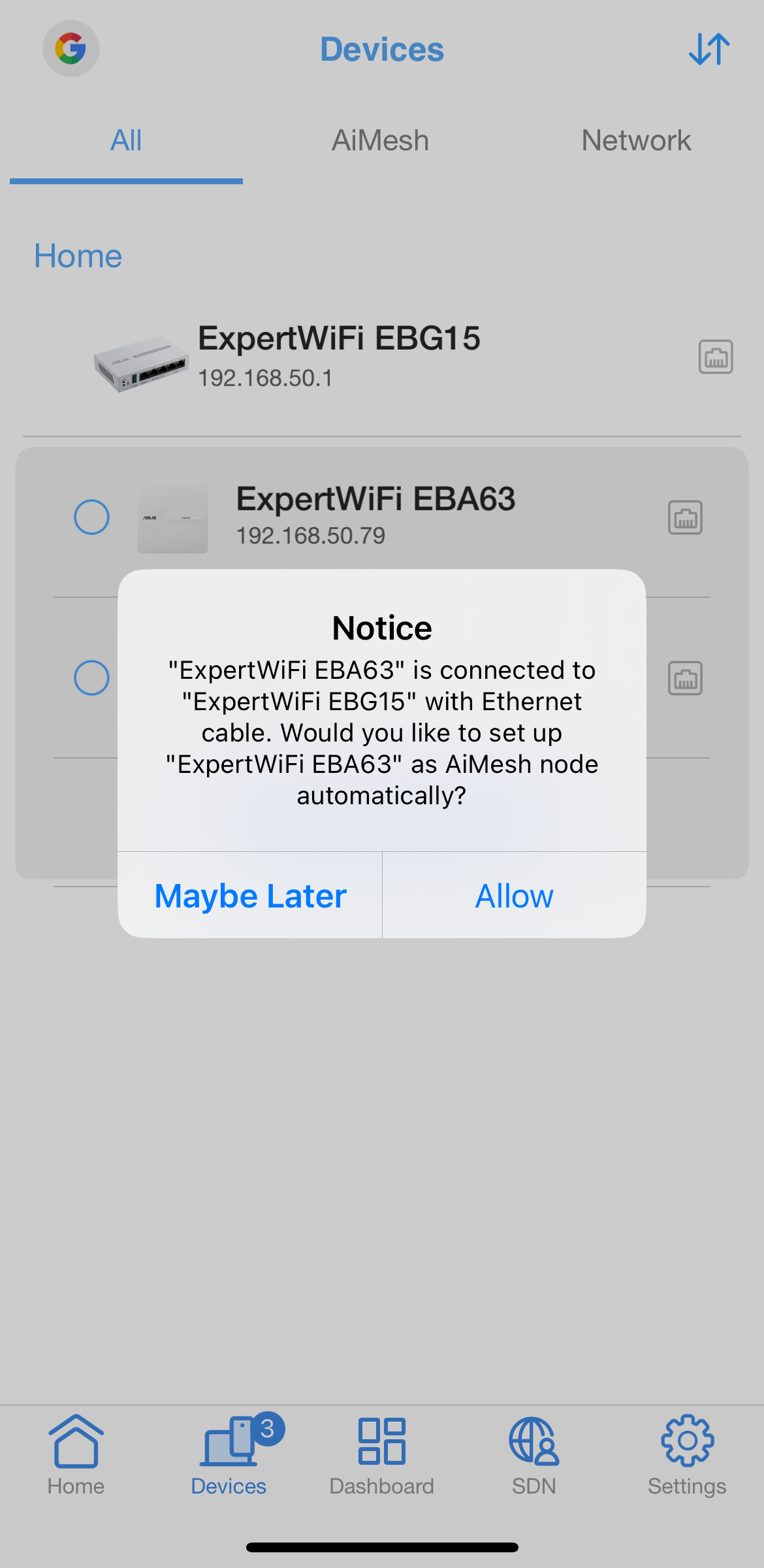
4. Po wyrażeniu zgody, ExpertWiFi EBP15 i ExpertWiFi EBA63 automatycznie dołączą do topologii ExpertWiFi EBG15 jako węzeł AiMesh.
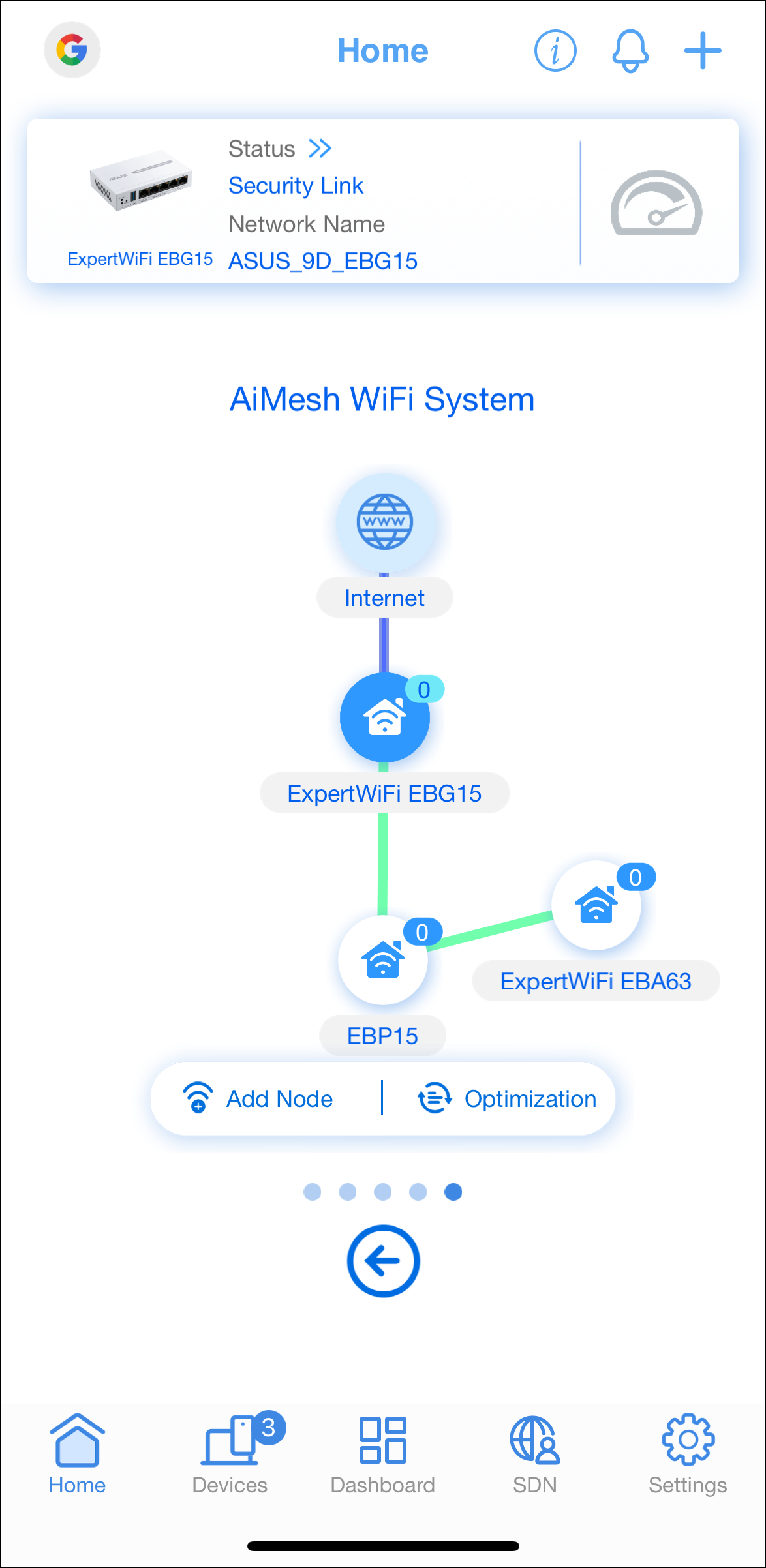
1. Wprowadź adres LAN IP routera ExpertWiFi lub adres URL routera ExpertWiFi http://www.expertwifi.net w sieciowym interfejsie graficznym.

Uwaga: Aby dowiedzieć się więcej, zapoznaj się z tematem [ExpertWiFi] Jak przejść na stronę ustawień routera ExpertWiFi za pomocą sieciowego interfejsu graficznego?.
2. Wprowadź nazwę użytkownika i hasło routera ExpertWiFi, aby się zalogować.

Uwaga: Jeśli zapomnisz nazwy użytkownika i/lub hasła, przywróć router Expert Wifi do domyślnego stanu i konfiguracji fabrycznej.
Zapoznaj się z tematem pomocy [ExpertWiFi] Jak przywrócić router ExpertWiFi do ustawień fabrycznych?, aby dowiedzieć się, jak przywrócić router do stanu domyślnego.
3. Wybierz opcję [AiMesh]. ExpertWiFi EBP15 i ExpertWiFi EBA63 zostaną wyświetlone na liście urządzeń pomocniczych AiMesh w prawym dolnym rogu.
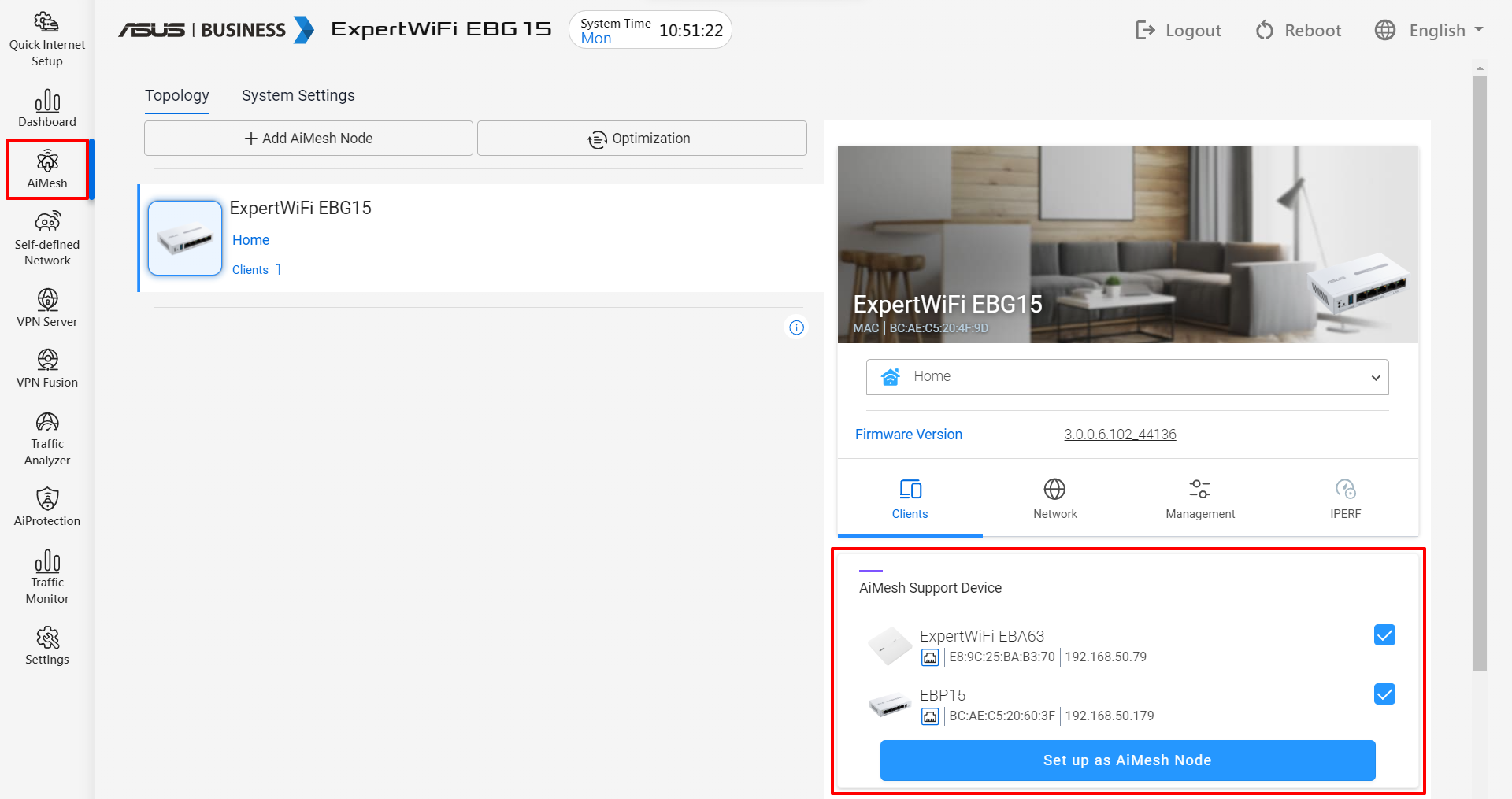
4. Wybierz ExpertWiFi EBP15 i ExpertWiFi EBA63 i kliknij [Set up as AiMesh Node] (Skonfiguruj jako węzeł AiMesh).
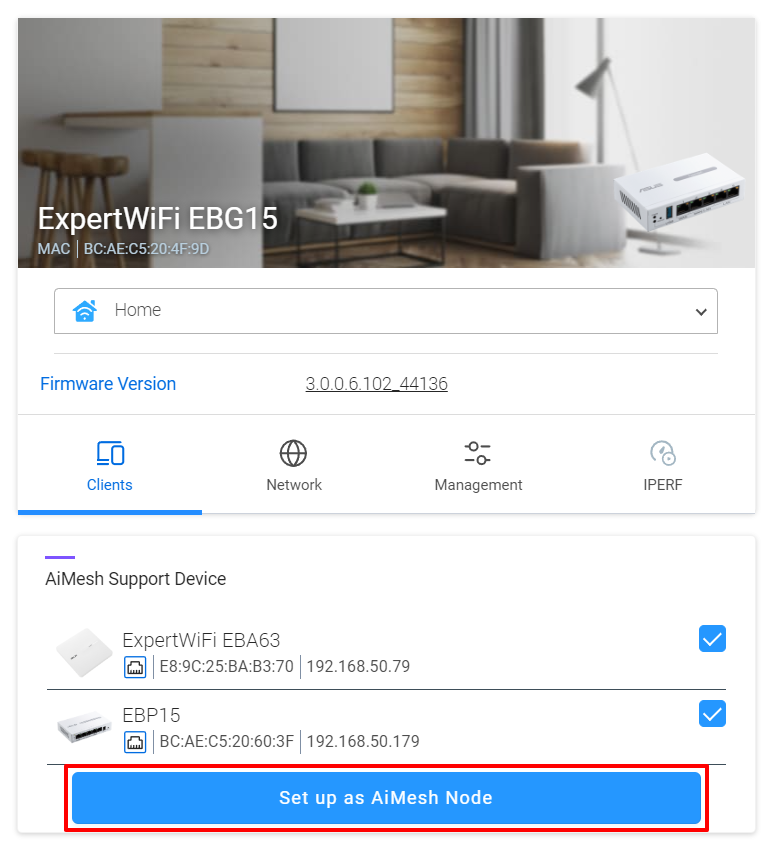
5. Zajmie to około kilku minut, a ExpertWiFi EBP15 i ExpertWiFi EBA63 automatycznie dołączą do topologii ExpertWiFi EBG15 jako węzły AiMesh.
Często zadawane pytania (FAQ)
1. Jak rozwiązać problem z brakiem zasilania po podłączeniu urządzenia PoE?
a. Sprawdź, czy urządzenie PoE po stronie zasilacza korzysta z oryginalnego zasilacza i czy działa prawidłowo.
b. Sprawdź, czy kabel sieciowy działa prawidłowo.
c. Sprawdź, czy urządzenie PoE jest podłączone do właściwego portu PoE.
d. Przetestuj konfigurację z innymi urządzeniami PoE, aby sprawdzić, czy działają poprawnie.
Jak pobrać (program narzędziowy / oprogramowanie układowe)?
Najnowsze sterowniki, oprogramowanie, oprogramowanie układowe i instrukcje obsługi można pobrać z Centrum Pobierania ASUS.
Jeśli potrzebujesz więcej informacji na temat Centrum Pobierania ASUS, zapoznaj zasobami zamieszczonymi pod tym odnośnikiem.